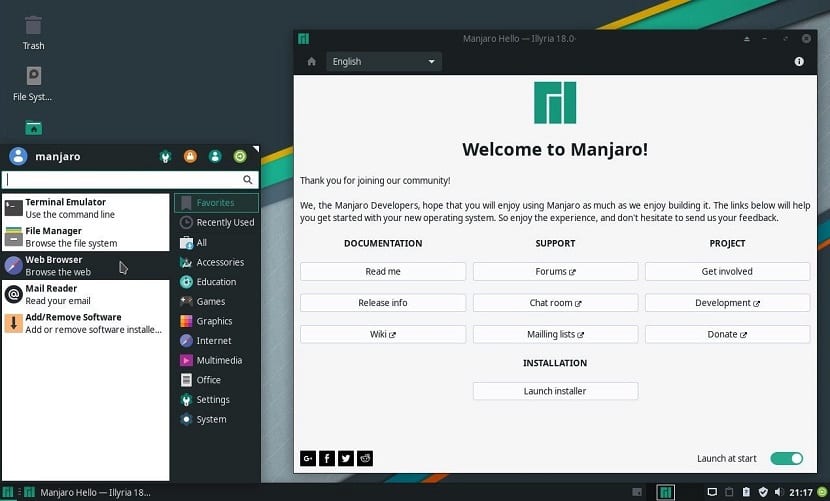
Мањаро Линук је тренутно најпопуларнија Линук дистрибуција према Дистроватцх ранг листи и иако је дериват Арцх Линук-а, ова дистрибуција олакшава кориснику да инсталира Арцх Линук, пошто се не усуђују сви да инсталирају чисти Арцх Линук.
Овом приликом Видећемо како да инсталирамо Манајаро Линук на прилично једноставан начин и треба напоменути да је овај пост намењен почетницима који су радознали да испробају Арцх Линук.
Набавите Мањаро Линук
Први корак који морамо предузети је да преузмемо Мањаро ИСО, овде треба да знате да је доступно неколико верзија, све са различитим радним окружењима, укључујући КДЕ, КСФЦЕ и ГНОМЕ поред верзија заједнице.
Мањаро Линук можете преузети са његовог званичног сајта веза је ово.
Када се одлучите за верзију коју желите да користите, кликните на везу за директно преузимање.
Инсталациони медиј ЦД / ДВД
- Виндовс: Можемо да нарежемо исо помоћу Имгбурн, УлтраИСО, Неро или било ког другог програма чак и без њих у оперативном систему Виндовс 7, а касније нам даје могућност да десним тастером кликнемо на ИСО.
- Линук: Они могу посебно да користе оно које долази са графичким окружењима, међу њима су Брасеро, к3б и Ксфбурн.
УСБ инсталациони медијум
- Виндовс: Могу да користе Етцхер, Универсал УСБ Инсталлер или ЛинукЛиве УСБ Цреатор, и једно и друго је једноставно за употребу.
- Линук: Препоручена опција је употреба команде дд, којом дефинишемо на којој путањи имамо слику Мањаро, а такође и на којој тачки монтирања имамо свој усб:
dd bs=4M if=/ruta/a/manjaro.iso of=/dev/sdx && sync
- Друга опција је Етцхер јер је вишеплатформски.
Како инсталирати Мањаро Линук
Да бисте започели инсталацију Мањаро-а, Поставићемо наш медиј који смо управо припремили на наш рачунар где ћемо извршити инсталацију и наставити са покретањем система.
Пре него што покренете инсталатер, потребно је да се повежете на интернет. Ако користите Етхернет везу, већ би требало да сте повезани, али ако користите ВИФИ, кликните на икону мреже у горњем десном углу екрана и изаберите опцију „одаберите мрежу“.
Кликните на мрежу на коју желите да се повежете, а затим унесите лозинку ако је потребно.
Да бисте започели стварни процес инсталације, Кликните на икону „Старт Инсталлер“ на екрану добродошлице.
Можете видети листу на левој страни екрана и ово су фазе кроз које ћете проћи да бисте инсталирали Мањаро. Први корак је одабир језика за инсталатер.
Други корак води вас да одаберете своју локацију. Ово ће дефинисати временску зону вашег рачунара и поставити сат на тачно време
Такође могу изабрати језик за свој систем и регионална подешавања за бројеве и датуме.
У већини случајева, ваша локација и језик ће већ бити подешени на исправне вредности.Да, али ако их не промените, кликните на „Даље“.
Сада ће бити затражено да изаберете распоред тастатуре.
Уобичајено, језик ваше тастатуре ће бити подразумевани језик који је користио инсталатер Мањаро утврдили да је то тачно. Дизајн можете тестирати тако што ћете написати у приложену кутију.
Ако распоред није тачан, изаберите језик на левом панелу, а затим тачан распоред на десном панелу.

У следећем кораку На екрану партиција вам је дозвољено да изаберете где желите да инсталирате Мањаро.
Опције укључују „инсталирајте заједно“, „замените партицију“, „обришите диск“ или „ручну партицију“.
- Ако желите двоструко покретање са Виндовс-ом, можете одабрати инсталацију заједно са опцијом, а затим одабрати партицију коју желите да смањите да бисте инсталирали Мањаро.
- Ако желите да замените партицију на вашем диску са Мањаро, изаберите опцију „Замени партицију“, а затим изаберите партицију коју желите да замените.
- Да бисте Мањаро учинили јединим оперативним системом на вашем диску, кликните на опцију „Избриши диск“ и кликните на „Даље“.

Сада морате да креирате подразумеваног корисника. У следећем кораку морате унети своје име, корисничко име и име за ваш рачунар.
После Морате доделити лозинку коју желите да користите за тог корисника и лозинку за потврду.
Поред подразумеване корисничке лозинке, они могу да унесу другу лозинку за администратора и да је потврде.
Међутим, Ако желите да администраторска лозинка буде иста као корисничка лозинка, кликните на опцију „користите исту лозинку за администраторски налог“.
Кликом на „Инсталирај“ добијате последњу прилику да се вратите. Ако сте сигурни да желите да наставите, кликните на „Инсталирај одмах“.
Када се инсталација заврши, једноставно уклоните инсталациони медиј и поново покрените рачунар.
Инсталирајте мањаро 19.1 заједно са минт 19.3, са оба уефи и раде веома добро. Мањаро има више опција од менте и то мора бити сигурније како кажу они који знају. Требало ми је мало времена да активирам блуетоотх али то је само прелаз са једног на други, ништа више, јако је добар дистро како кажу и до сада нема проблема, увек сам користио минт на овом нотебоок-у и мањаро на асусу нетбоок који имам али сада је мања већ тешка за нет јер је то мала машина стара већ 2 година. Користим 10 дистрибуције које сам раније споменуо на Леново 2-50 и раде веома добро са петом генерацијом и80 и 3ГБ рам-а. Појашњавам, додао сам ССД од 5 ГБ на који сам инсталирао дистрибуције, извадио читач и на његово место ставио 16 тера ХДД са којим је нотебоок дошао и користим овај други као дом за дистрибуције и оставим простор на ССД за инсталирање и опенсусе, поздрав